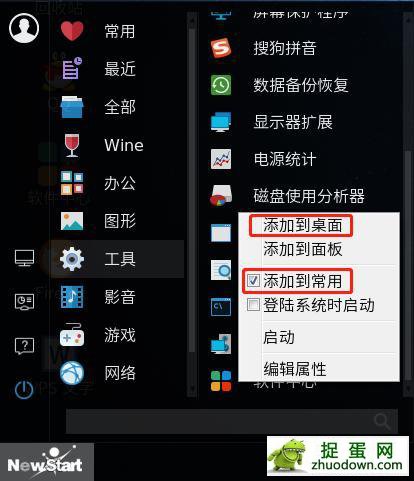|
登录系统后,发现界面是比较简洁的,界面的分布让人一点也不陌生。基本的操作和Windows差不多,很快就能上手了。桌面上有一些常用的软件和功能,比如浏览器、截图功能、软件中心等等。在桌面上点开右键菜单,笔者也发现了新建文档的列表,原来中兴新支点操作系统还自带了办公软件。 比如笔者常用的中兴新支点操作系统,QQ、WPS、搜狗输入法等等常用的软件都在这款系统里面得到了兼容,界面友好,使用方便!今天笔者就着重带大家体验一下在中兴新支点操作系统上使用WPS的感受。 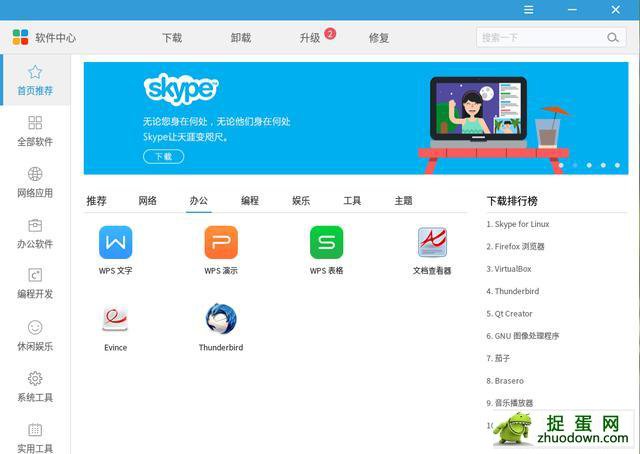 系统自带的软件中心 系统自带的软件中心无需上网苦苦寻找,你可以从这款系统自带的软件中心里面找到下载。下载完成后会自动安装,不需要你再手动设置操作,还是很方便的!另外,考虑到输入习惯,你还可以在软件中心里找到搜狗输入法下载使用。 我们先来看看word文档的操作。如下图,这就是word文档的打开界面,整体看起来与windows版本的无异。 比如像下面图中所展示的一样,文件夹里面还新建了很多不同的文件夹,包含了图片、视频、音乐等等文件夹。但是这些文件夹都没有按统一格式去命名,不管怎么样排序,同一类型的文件夹都没办法集中排列在一起。(除非是手动去排序,但文件夹太多的话实在浪费时间了。)如果文件夹多了,又不记得文件夹的名字,找起来就很麻烦。  图片只是给大家做的展示,没有特别多的文件夹 而我在用这款系统的时候,发现了一个功能,就是可以给这些文件夹添加“徽标”的。简单来说,就是可以给这些文件夹分类,后面文件夹就可以按照类型去排序,那么哪怕文件夹多了,找起来也会方便多了!来看看是怎么操作的吧! 首先点击窗口左上角的菜单按钮,选中背景与徽标,调出设置窗口。 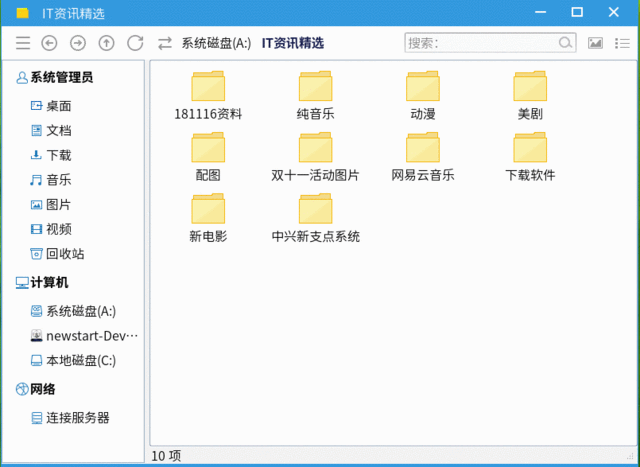 里面有很多不同类型的图标去供你们设置分类的,比如图片、视频、音乐、文档、最喜爱文件等等。 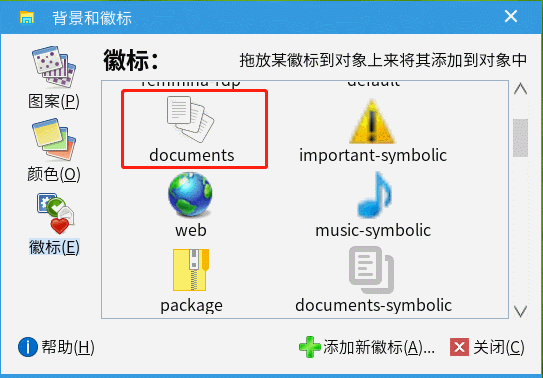 接下来选中你想要的图标,把它拖动到你想要设置的文件夹,方法就和把文件拖进文件夹里面一样的! 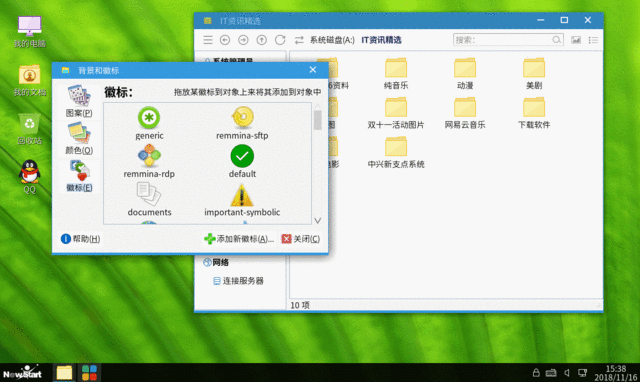 如果文件夹是装图片的那么我们就找到图片的图标拖到文件夹里去,就算是把这个文件夹设置成图片一类了。同一类的文件夹我们就设置一样的徽标。 而且你可以在同一次设置里批量地给全部的文件夹添加图标分类,不需要每个文件夹单独设置,大大提高了效率! 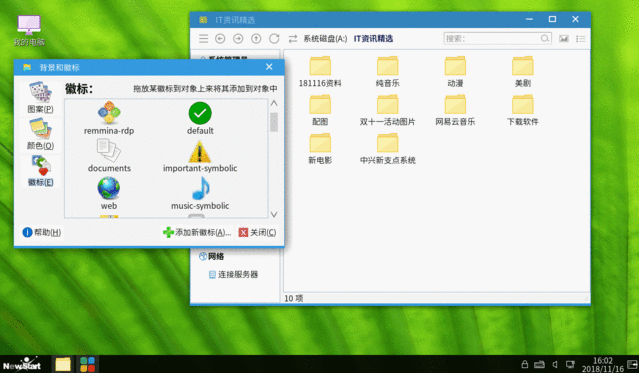 在你给所有的文件夹设置好分类之后,再在空白处右键,选择按徽标排序,那么同一类型的文件夹就会集中在一起了。在文件夹又多又乱的时候,这样设置能把文件夹分类,同类的集中到一块,还有图标提示,找起来就方便很多~ 另外,我们可以通过添加新徽标,设置分类关键词以及图标,去新增我们自己想要的分类,极大地满足了用户的个性化定制。 

可以自己设置关键词和图标的图片 在试用过程中,我没找到任务管理器,但遇到应用程序崩溃卡住怎么关闭呢?后来在中兴新支点操作系统的用户交流Q群里咨询了他们技术人员,才知道原来这个系统解决应用程序崩溃更加方便。
中兴新支点国产操作系统有一个“强制退出”的功能,只要点击一下“强制退出”的图标,鼠标会变成一个黑色小加号,再点击卡住的应用程序窗口,就能轻松关闭了,就是这么简单。 这款系统是自带软件中心的,打开左下角开始菜单,在工具一栏就能找到。
开始菜单的软件有分类,一目了然 你也可以把软件中心添加到桌面或者常用软件一栏,方便以后调取使用。右键打开菜单进行相应勾选即可。 打开软件中心后,界面是下图这样的。支持搜索功能。左侧是导航栏,分类齐全,一目了然,你能点击不同的分类寻找你需要的软件。中间是各类热门的推荐软件。右侧有个下载排行榜,你可以根据下载排行榜,淘到一些好用的软件。 (责任编辑:捉蛋网) |